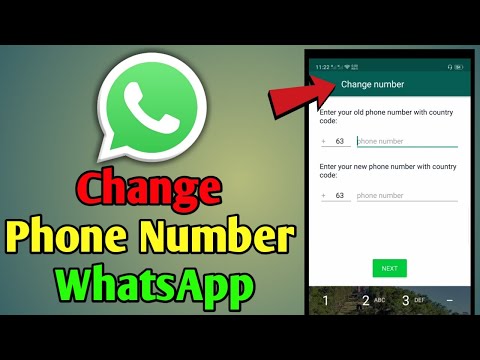Microsoft Outlook 2007 ir lietojumprogramma, kas ir daļa no Microsoft Office komplekta, kas izstrādāta, lai palīdzētu cilvēkiem pārvaldīt savu personisko informāciju. Outlook 2007 galvenokārt izmanto kā e -pasta lietojumprogrammu; tomēr to var izmantot arī kā kalendāru, kontaktu pārvaldnieku, piezīmju veikšanu un uzdevumu pārvaldnieku. Izmantojot programmu Outlook 2007, varat piekļūt savam Yahoo Mail, neapmeklējot tīmekļa pārlūkprogrammu. Turpiniet lasīt tālāk norādītās darbības, lai uzzinātu, kā viegli konfigurēt programmu Outlook 2007, izmantojot Yahoo Mail.
Soļi
1. daļa no 1: Outlook 2007 konfigurēšana, izmantojot Yahoo Mail

1. solis. Atveriet Microsoft Outlook 2007
Dodieties uz vietējo datoru, noklikšķiniet uz pogas “Sākt”. Virziet kursoru virs “Programmas” un parādīsies datorā instalēto programmu saraksts. Ritiniet uz leju un noklikšķiniet uz “Microsoft Outlook 2007.”
Alternatīvi, ja programma Outlook 2007 darbvirsmā izveidoja saīsni, varat divreiz noklikšķināt uz saīsnes ikonas, lai palaistu programmu

2. solis. Atveriet izvēlni Konta iestatījumi
Dodieties uz lietojumprogrammas augšējo kreiso stūri un noklikšķiniet uz cilnes Rīki. Izvēlnē Rīki atlasiet “Konta iestatījumi”. Tiks atvērta cilne E-pasta konti, kur varēsit pievienot vai noņemt kontu.

Solis 3. Noklikšķiniet uz cilnes “Jauns” programmas Outlook augšējā kreisajā stūrī
Tiks atvērts jauns logs ar nosaukumu “Izvēlieties e -pasta pakalpojumu”, kur jums būs jāpievieno jauns e -pasta konts.

4. solis Lapā Izvēlēties e -pasta pakalpojumu noklikšķiniet uz “Microsoft Exchange, POP3, IMAP vai
Pēc tam jūs tiksit novirzīts uz konta iestatīšanas ekrānu.

Solis 5. Konta iestatīšanas ekrānā noklikšķiniet uz “Manuāli konfigurēt servera iestatījumus vai papildu servera veidus”
Šī opcija ir atrodama lapas apakšējā kreisajā stūrī. Kad esat izvēlējies opciju, lapas apakšējā kreisajā stūrī noklikšķiniet uz pogas “Tālāk”. Tiks atvērts ekrāns ar trim iespējām.

6. solis. Noklikšķiniet uz pirmās opcijas ar nosaukumu “Interneta e -pasts
”Interneta e -pasts ļauj izveidot savienojumu ar savu IMAP, HTTP vai POP serveri, kas palīdz sūtīt un saņemt e -pastus. Noklikšķiniet uz “Tālāk”, lai pārietu uz interneta e -pasta iestatīšanas lapu.

7. solis. Konfigurējiet interneta e -pasta iestatījumus
Šajā lapā ir jāaizpilda vairāki tekstlodziņi. Šie lodziņi ir sadalīti trīs sadaļās: Lietotāja informācija, Informācija par serveri un Pieteikšanās informācija. Ievadiet savus datus šajos lodziņos, lai pabeigtu interneta e -pasta iestatījumus.
- Sadaļā “Lietotāja informācija” lodziņā Jūsu vārds ievadiet savu vārdu. Šis ir vārds, kuru vēlaties redzēt, nosūtot e -pasta ziņojumu no šī konta. Pēc tam lodziņā E -pasta adrese ierakstiet savu Yahoo e -pasta adresi.
- Sadaļā “Informācija par serveri” katrā lodziņā ir jāaizpilda visa informācija. Sadaļā “Konta veids” tiek piedāvātas iespējas izvēlēties IMAP, HTTP vai POP3. Izvēlieties “IMAP”, jo tas atbalsta vairāk funkciju nekā POP3. Nākamais lodziņš ir “Ienākošā pasta serveris”; jums šeit jānorāda POP vai IMAP nosaukums.
- Sadaļā “Pieteikšanās informācija” lodziņā Lietotājvārds ierakstiet savu e -pasta adresi. Lodziņā Parole ievadiet vēlamo paroli.

8. solis. Konfigurējiet izejošo serveri
Lai to izdarītu, Outlook lietojumprogrammas apakšējā labajā pusē noklikšķiniet uz “Vairāk iestatījumu”. Tiksiet novirzīts uz e -pasta iestatīšanas lodziņu. Šeit ekrāna augšējā centrā atlasiet cilni Izejošais serveris. Pēc tam cilnē Izejošais serveris atzīmējiet izvēles rūtiņu blakus “Manam izejošajam serverim (SMTP) nepieciešama autentifikācija”.

9. solis. Konfigurējiet papildu iestatījumus
E -pasta iestatījumu ekrānā noklikšķiniet uz cilnes Papildu. Pēc tam jums jāaizpilda informācija par ienākošo serveri (POP3) un izejošo serveri (SMTP), kā norādīts zemāk:
- Sadaļā “Ienākošais serveris (IMAP)” noklikšķiniet uz SSL dialoglodziņa. SSL apzīmē Secure Sockets Layer. Šis ir drošības protokols informācijas pārsūtīšanai internetā.
- Sadaļā “Izejošais serveris (SMTP)” noklikšķiniet uz TLS dialoglodziņa, pēc tam noklikšķiniet uz “Labi”. TLS apzīmē transporta slāņa drošību. Tas ir protokols, kas garantē informācijas, kas tiek nosūtīta starp serveri un klientu, privātumu.
- Noklikšķiniet uz “Atstāt ziņu kopiju serverī”, ja vēlaties saglabāt savu ziņojumu kopiju serverī.
- Tagad lapas apakšā noklikšķiniet uz "Tālāk". Tiks parādīts ziņojums “Apsveicam”, kas parāda, ka esat veiksmīgi ievadījis visu informāciju, kas nepieciešama konta iestatīšanai.

10. solis. Lai pabeigtu procesu, noklikšķiniet uz pogas “Pabeigt”
Tagad esat konfigurējis Microsoft Outlook 2007 ar savu Yahoo e -pasta kontu.
Padomi
-
Dažas datorā instalētās lietojumprogrammas var bloķēt pasta klientiem savienojumu ar e -pasta serveriem. Tas radīs kļūdu, kad mēģināsit konfigurēt programmu Outlook 2007 uz Yahoo. Ja tas notiek, izmēģiniet katru no šīm opcijām, lai novērstu problēmu:
- Uz laiku atspējojiet klēpjdatorā instalēto drošības programmatūru. Daļa pretvīrusu programmatūras, piemēram, Avast, var kavēt Outlook 2007 efektīvu darbību. Lai Outlook 2007 efektīvi darbotos, varat īslaicīgi atspējot antivīrusu Avast.
- Palaidiet pretvīrusu programmatūru un dodieties uz izvēlni Iestatījumi. Pretvīrusu atspējošanas opcijai vajadzētu būt kaut kur izvēlnes sadaļā Vispārīgi. Atrodiet opciju, kas ir aptuveni šāda: “Atspējot skenēšanu”. Kad esat atspējojis programmatūru, noklikšķiniet uz “Labi”, lai saglabātu.
- Tagad mēģiniet vēlreiz konfigurēt programmu Outlook 2007, izmantojot Yahoo Mail. Tam vajadzētu strādāt; ja nē, mēģiniet atspējot ugunsmūri.
- Atspējojiet ugunsmūri. Ja izmantojat modemu, iespējams, ka ugunsmūris neļauj veiksmīgi konfigurēt Outlook un Yahoo. Dodieties uz vadības paneli un augšējā kreisajā stūrī atlasiet cilni “Sistēma un drošība”. Pēc tam izvēlnē atlasiet “Windows ugunsmūris”. Ja ugunsmūris ir ieslēgts, opcijai jābūt ieslēgtai. Noklikšķiniet uz radio pogas, lai izslēgtu ugunsmūri. Kad esat pabeidzis, noklikšķiniet uz “Labi”, lai saglabātu izmaiņas.